1、安装JDK,详细见https://www.cnblogs.com/zhi-leaf/p/5996287.html。
2、访问http://mirrors.hust.edu.cn/apache/zookeeper/,下载tar.gz安装文件。
本文使用的版本是zookeeper-3.4.13.tar.gz
3、通过ftp等工具将安装文件放到linux服务上。
4、在/usr/local/目录下创建文件夹zookeeper。
cd /usr/local/
mkdir zookeeper
cd zookeeper/
5、解压安装文件到当前目录(/usr/local/zookeeper)
tar -zxvf /var/ftp/pub/zookeeper-3.4.13.tar.gz
6、复制conf目录下的zoo_sample.cfg文件,并修改数据存储和日志存储配置
cd zookeeper-3.4.13/conf/
cp zoo_sample.cfg zoo.cfg
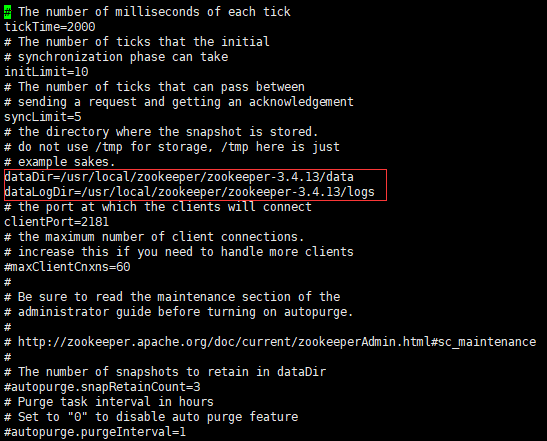
7、启动zookeeper
cd bin/ ./zkServer.sh start ./zkServer.sh status

上图通过zkServer.sh status命令查看到服务已启动,并且为单例模式。
8、zookeeper常见命令
启动服务:zkServer.sh start
查看状态:zkServer.sh status
关闭服务:zkServer.sh stop
启动服务:zkServer.sh restart
9、设置开启启动
1)在/etc/init.d/目录下创建文件zookeeper
cd /etc/init.d/
vi zookeeper
2)输入内容
#!/bin/bash
# chkconfig: 345 63 37
# description: zookeeper-3.4.13
# processname: zookeeper-3.4.13
#export JAVA_HOME=/
export ZK_HOME=/usr/local/zookeeper/zookeeper-3.4.13
case "$1" in
start)
$ZK_HOME/bin/zkServer.sh start
;;
stop)
$ZK_HOME/bin/zkServer.sh stop
;;
restart)
$ZK_HOME/bin/zkServer.sh restart
;;
status)
$ZK_HOME/bin/zkServer.sh status
;;
*)
echo "Usage: $0 {start|stop|restart|status}"
;;
esac
exit 0
3)设置zookeeper文件权限
chmod 777 zookeeper
4)设置开机启动
chkconfig zookeeper on
5)命令
service zookeeper start // 启动
service zookeeper stop // 停止
service zookeeper restart // 重新启动
service zookeeper status // 查看状态